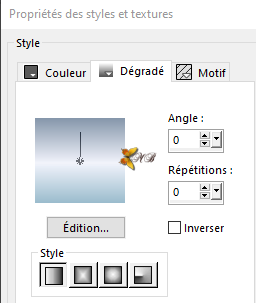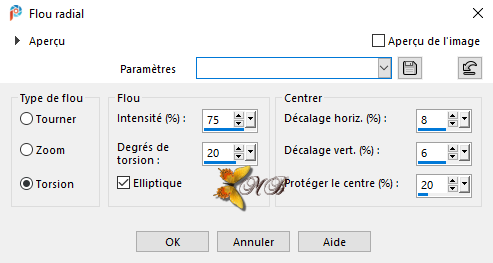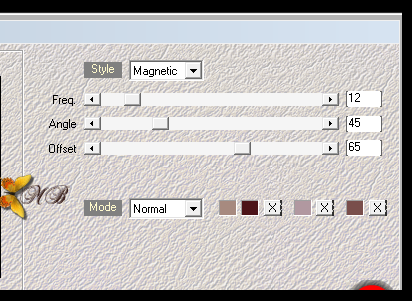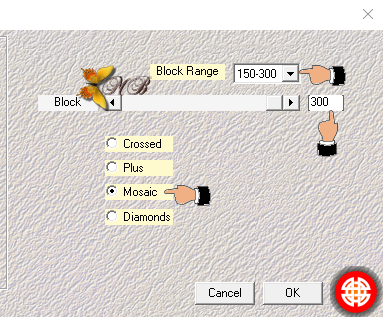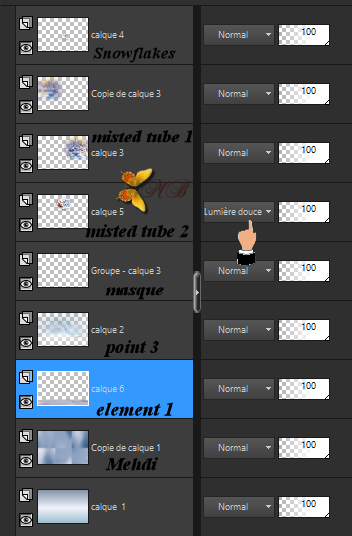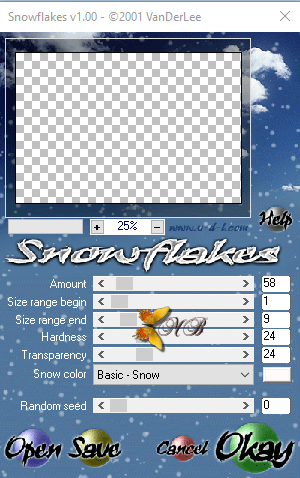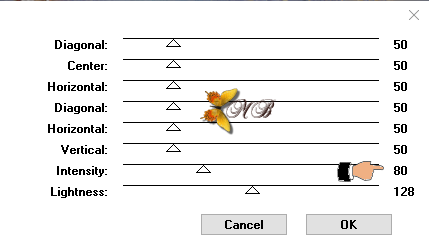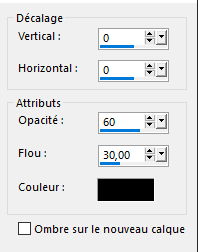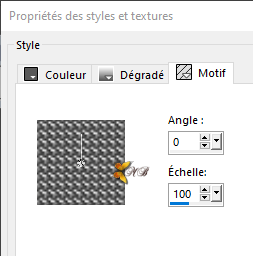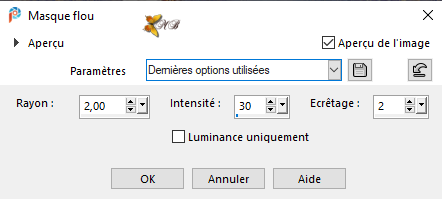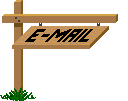|
Defi40 - Janvier 2022
Cette leçon est l’œuvre exclusive de Ka’s Psp Design créée le 02/10/2021 avec Psp2018 Toute ressemblance avec une autre existant sur le Net serait pure coïncidence. La traduction de cette leçon a été réalisée avec Psp2020 le 26/12/2021 Mais elle peut être faite avec les autres versions de Psp sans aucuns soucis Le © de cette leçon est celui de Kad’s . Ses leçons ne peuvent PAS être liées ou copiées sur d’autres sites Web et/ou forums sans sa permission. Laissez les noms et filigranes des tubes et autres matériaux intacts. Il faut beaucoup de travail pour les fabriquer Merci de respecter cela Nous remercions tous le monde de nous avoir permis d’utiliser leurs tubes et leurs matériaux
Si vous publiez votre création sur un blog, sur Facebook ou sur un site Web, Veuillez inclure un lien vers la leçon. Afin de ne pas gâcher l’effet de surprise pour les autres, veuillez ne pas divulguer votre création avant la date de fin. Dans ce cas, c’est le 30/01/2022 Merci !! Préparations Générales !! Installez d’abord les filtres que vous n’avez pas avant d’ouvrir votre Psp Ouvrez vos tubes dans Psp, les dupliquez et fermez les originaux. N’oubliez pas de supprimer les filigranes sur les copies. Filtres : 1/ Mehdi : Wavy Lab 1.1 - Sorting Tiles 2/ Vanderlee : Snowflakes (ou VDL Adrenaline : Snowflakes) 3/ Tramages : Pool Shadow (-) Importez ces filtres dans Unlimited 2.0 pour obtenir le même résultat Materiel : THEME : HIVER Vous aurez besoin de : 1/ d'un tube femme, enfant ou homme en tenue d'hiver, de préférence avec jambes et pieds 2/ d'un tube brumisé d'un paysage hivernal avec des arbres ou des montagnes (taille 465 x 536) 3/ d'un tube brumeux d'un paysage, d'un village, .... (taille 500 x 330) Dégradé : Placez les dégradés dans votre dossier correspondant de votre PSP 1/ MaelleDreams-Nicole Motif : Placez les motifs dans le dossier correspondant de votre PSP 1/ silverbeads Masque : Ouvrir votre masque dans PSP et le minimiser
Palette de Couleurs : Si vous travaillez avec vos propres couleurs, créez votre propre palette de couleurs avec le canal alpha, de sorte que vous puissiez facilement basculer entre vos couleurs. Il existe des différences de couleur dans les différentes versions de Psp, par conséquent Utilisez les codes HTML de la palette de couleurs pour vous assurer que vous avez les mêmes couleurs. Il peut également y avoir des différences de couleur lors de la fusion des calques.
Méthodes : Lors de l’utilisation d’autres tubes et couleurs, le mode de fusion et/ou l’opacité du calque peuvent différer. Nous allons commencer ! N’oubliez pas de sauvegarder régulièrement votre travail, une fermeture intempestive de Psp est toujours à prévoir.
1 Tout d'abord, créez votre propre palette de couleurs, afin que vous puissiez facilement basculer entre vos couleurs. Pour ce faire, utilisez l'Alfa_Kleurenpallet-6 dans le matériel. Premier plan : Couleur 1 - une couleur sombre de votre tube Arrière plan : Couleur 2 - la version claire de votre couleur 1 Couleur 3 - couleur contrastante Couleur 4 - # FFFFFF Couleur 5 : une couleur sombre sera déterminée au point 17 Dégradé "MaelleDreams-Nicole"
2 Ouvrir une nouvelle image transparente : 900x600 px Remplir avec le dégradé 3 Calques - nouveau calque (Calque 2) Sélections - sélectionner tout Ouvrir et copier : Seasons_Winter_SC2Mars08Bnll_ Coller dans la sélection Sélections - ne rien sélectionner Réglage - flou - flou radial
4 Réinitialiser le premier plan sur la couleur 1 Calques - nouveau calque Effets - modules externes - Mehdi - Wavy Lab 1.1
Réglages - flou - flou gaussien : 50 5 Effets - modules externes - Mehdi - Sorting Tiles
6 Définissez la couleur de premier plan sur la couleur 4 Calques - nouveau calque Ouvrir et minimiser : Narah_mask_0603 Calques - nouveau calque de masque - à partir d'une image chercher : Narah_mask_0603
Calques - fusion - fusionner le groupe (Groupe calque 3) Réglages - netteté - davantage de netteté 8 Ouvrir et copier votre premier tube brumeux Coller comme nouveau calque (Calque 3) Redimensionner si nécessaire Réglage - netteté - netteté Placez en haut à droite Calques - dupliquer (Copie Calque 3) Image - miroir - miroir horizontal Assurez vous d'avoir une ouverture au milieu pour qu'il semble que le chemin monte (masque) 9 Ouvrir et copier : snowdrift Coller comme nouveau calque (Calque4) Semble correct 10 Ouvrir et copier votre deuxième tube brumeux (Calque 5) Coller comme nouveau calque Redimensionner si nécessaire Réglage - netteté - netteté Placer au milieu au dessus de la congère Mode de fusion : lumière douce Calques - réorganiser - déplacer 3 fois vers le bas (en dessous du calque 3) 11 Ouvrir et copier : BL40_KaD_Element1 Coller comme nouveau calque (Calque 6) Objet - aligner - bas Calques - réorganiser - déplacer 3 fois vers le bas (sous le Calque 2) 12 Activer la copie Calque 1 Réglage - flou - flou gaussien : 10 Résultat
13 Activer le calque 2 Calque - nouveau calque (Calque 7) Effets - modules externes - Vanderlee : Snowflakes (ou VDL Adrenaline - Snowflakes)
13.1 Effets - effet de bord - accentuer Mode de fusion : écran 14 Ouvrir et copier : BL40_KaD_Element 2 Coller comme nouveau calque (Calque 8) Calques - réorganiser - placer en haut de la pile Appuyez sur K sur votre clavier
Appuyez sur M pour désactiver 15 Ouvrir et copier votre tube personnage Coller comme nouveau calque (Calque 9) Redimensionner si nécessaire Réglage - netteté - netteté Placez le légèrement en bas à gauche (il doit toucher le bord en bas) 16 Calques - dupliquer (Copie calque 9) Activer le calque du dessous (Calque 9) Réglage - flou - flou gaussien : 8 16.1 Activer le calque supérieur Donnez une ombre portée pour correspondre à votre tube 17 Remettez le premier plan sur le dégradé du début Image - ajouter des bordures 1 px - couleur 5 (maintenant choisissez une couleur sombre dans votre création) 3 px - couleur 1 1 px - couleur 5 18 Sélections - sélectionner tout Image - ajouter des bordures 35 px - couleur 4 Sélections - inversé Remplir avec le dégradé Effets - modules externes - Tramages - Pool Shadow - par défaut mains intensité à 80
19 Effets - modules externes - Vanderlee - Snowflakes (ou VDL Adrenaline - Snowflakes) Semble correct 20 Sélections - inversée Effets - effet3D - ombre portée - noire
Sélections - ne rien sélectionner 21 Mettre le motif "Siverbeads" en premier plan
Sélections - sélectionner tout Image - ajouter des bordures 5 px - couleur 4 Sélections - inverser Remplir avec le motif Réglage - netteté - netteté Sélections - ne rien sélectionner 22 Placez votre nom et/ou filigrane Placez le filigrane de Kad's (fournit dans le matériel) 23 Calques - fusion - fusionner tout Image - redimensionner : 900 px de largeur Réglage - netteté - masque flou
Fichier - enregistrer sous : Jpg
Voilà votre image est terminée J’espère que vous avez aimé cette leçon Envoyez-moi votre création par e-mail :
Je serai heureuse de la mettre dans la galerie Dès la fin du défi
AFIN DE NE PAS GACHER L’EFFET DE SURPRISE POUR LES AUTRES, VEUILLEZ NE PAS DIVULGUER VOTRE CRÉATION AVANT LA DATE DE FIN DANS CE CAS : LE 30/01/2022 MERCI !!
|